如何用访问限制隐藏iPhone的Safari浏览器?iPhone的访问限制中,可以用来隐藏多个iOS自带应用,下面一起来看具体步骤吧!
机型:iPhone 6s Plus
版本:iOS 9.3.1
①在【设置】应用中,找到【通用】一栏,点击打开
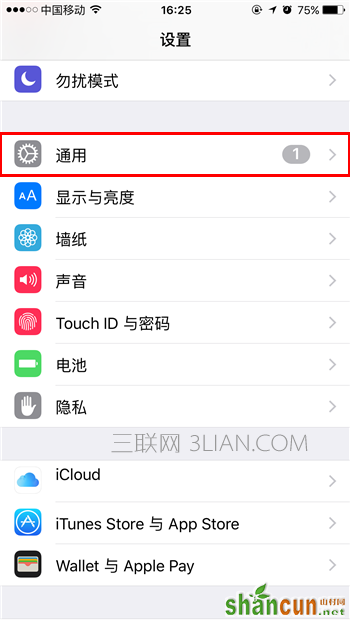
②在通用列表张,找到【访问限制】选项,点击打开
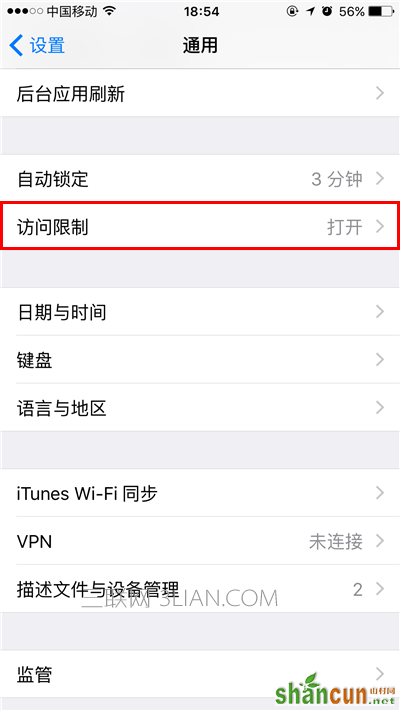
③打开访问限制时需要创建/输入访问限制密码,才能进入页面
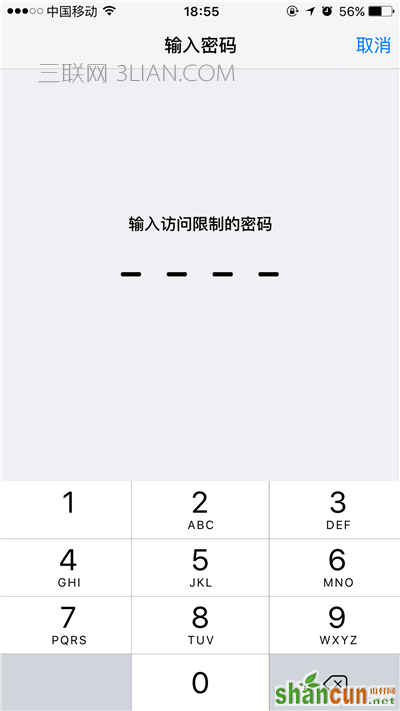
③进入页面后,找到【Safari】选项,滑动关闭即可
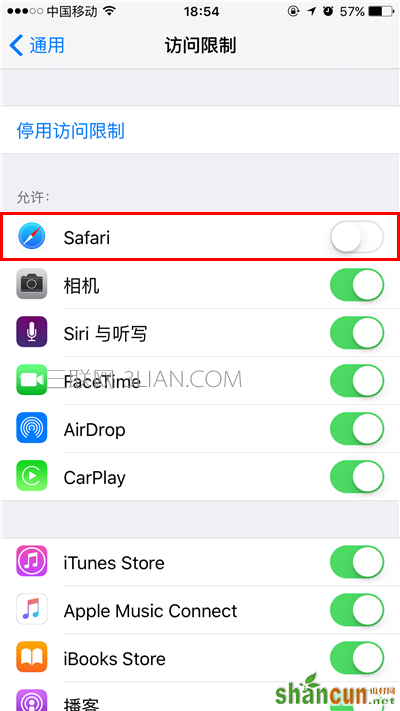
④效果展示,左图为隐藏前,右图为隐藏后
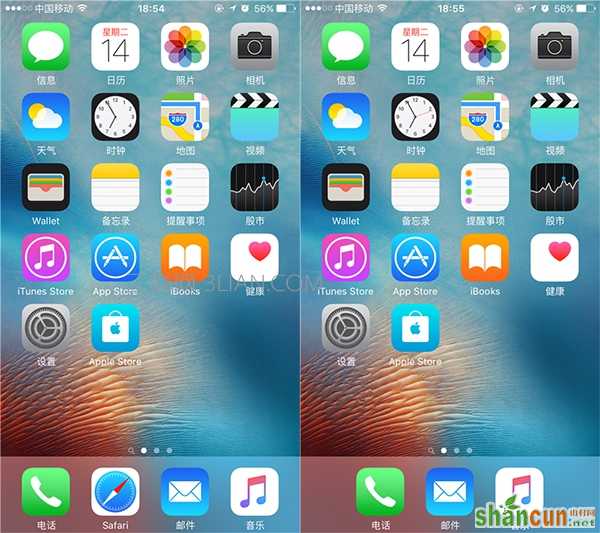
如何用访问限制隐藏iPhone的Safari浏览器?iPhone的访问限制中,可以用来隐藏多个iOS自带应用,下面一起来看具体步骤吧!
机型:iPhone 6s Plus
版本:iOS 9.3.1
①在【设置】应用中,找到【通用】一栏,点击打开
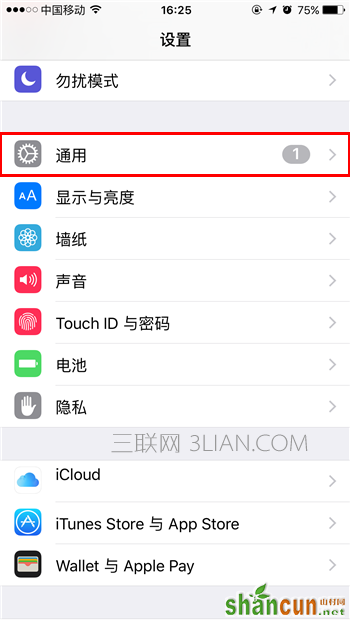
②在通用列表张,找到【访问限制】选项,点击打开
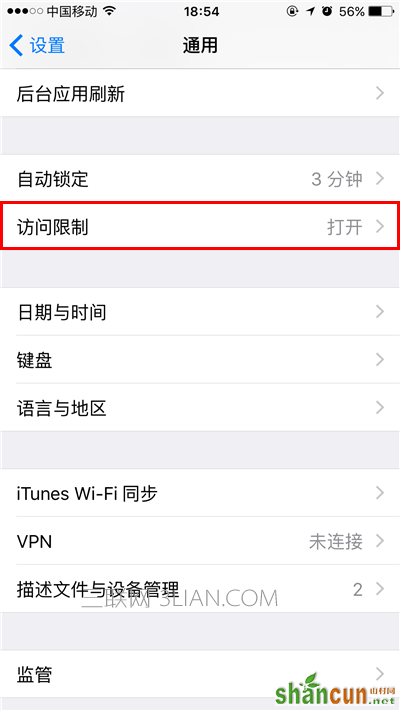
③打开访问限制时需要创建/输入访问限制密码,才能进入页面
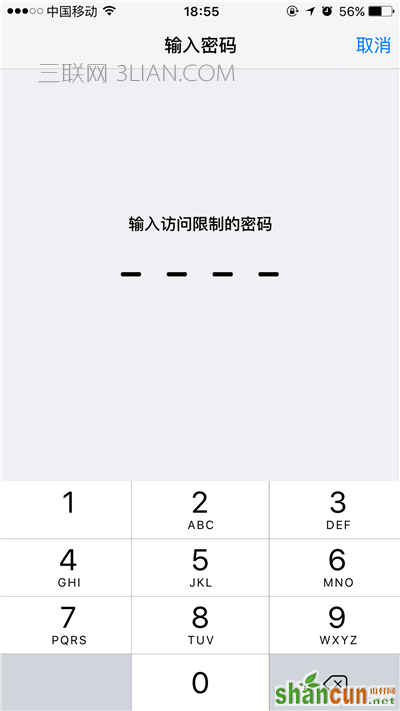
③进入页面后,找到【Safari】选项,滑动关闭即可
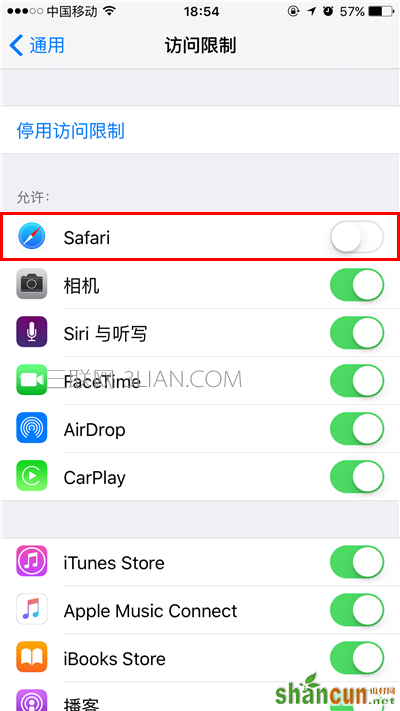
④效果展示,左图为隐藏前,右图为隐藏后
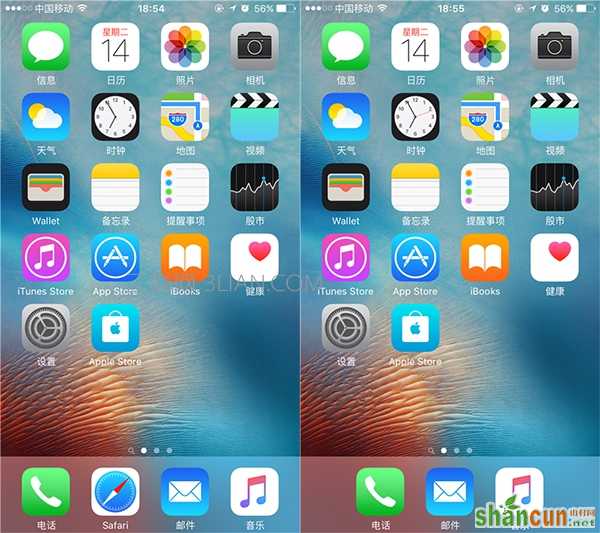

手机看新闻
微信扫描关注